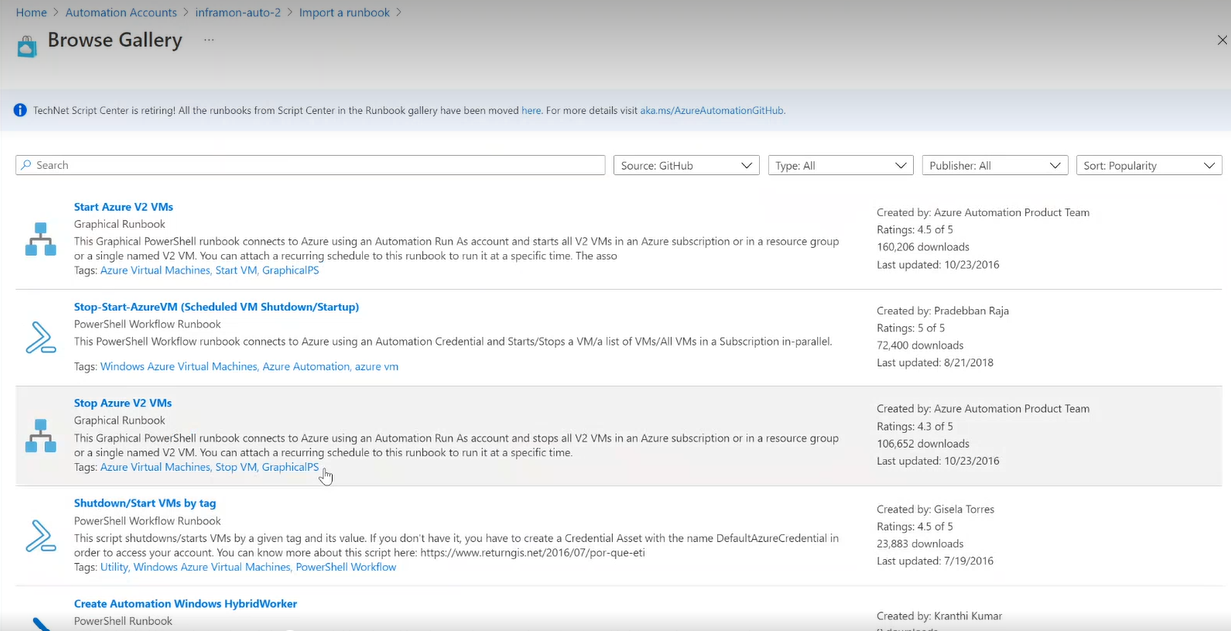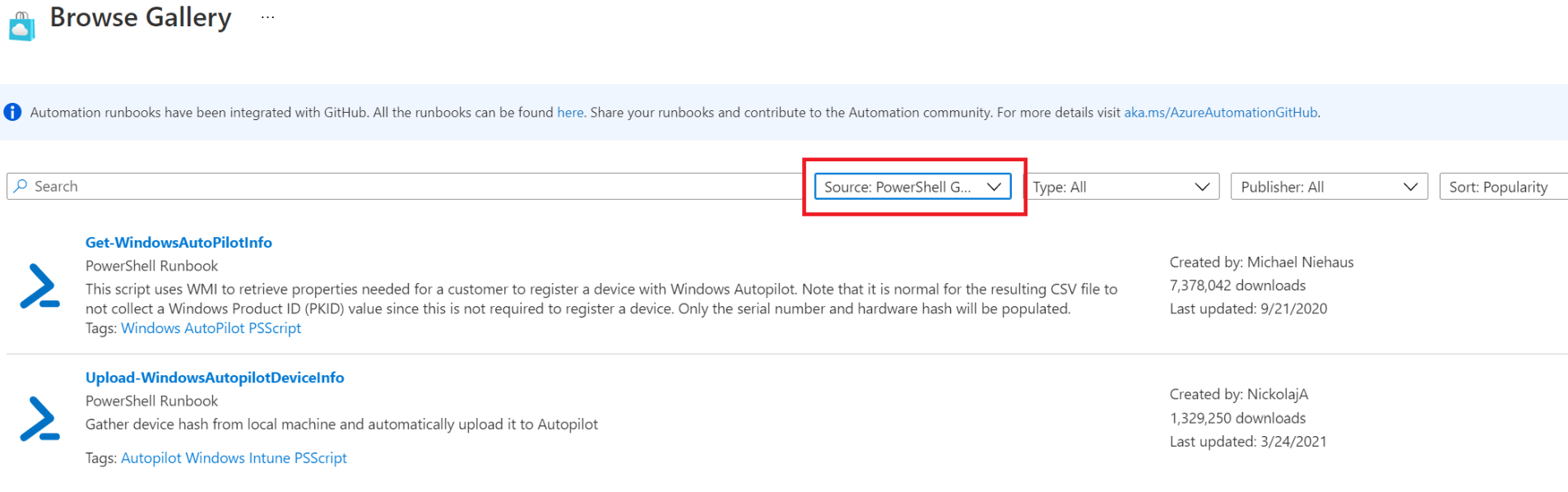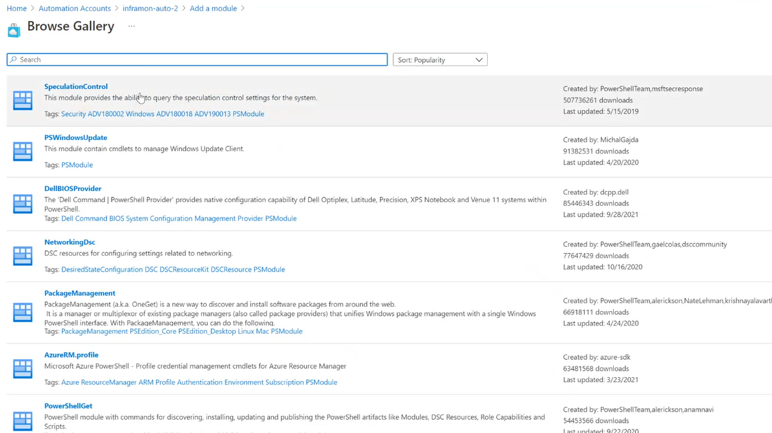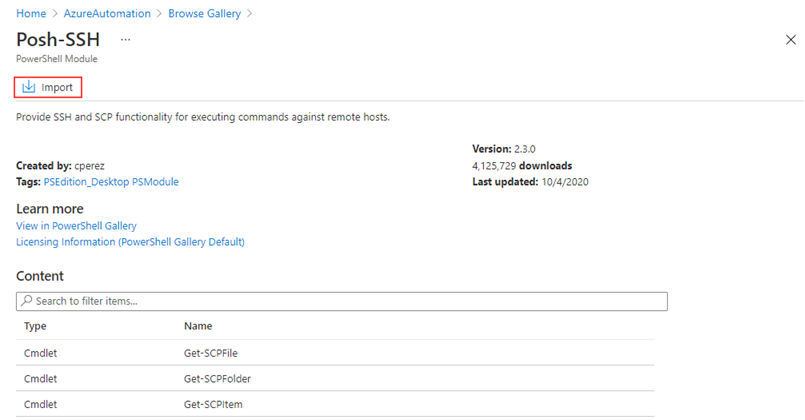Menggunakan runbook dan modul yang ada
Daripada membuat runbook dan modul Anda sendiri di Azure Automation, Anda dapat mengakses skenario yang telah dibuat oleh Microsoft dan komunitas. Anda dapat memperoleh runbook PowerShell dan Python terkait Azure dari Galeri Runbook di portal Microsoft Azure, serta modul dan runbook (yang mungkin atau mungkin tidak spesifik untuk Azure) dari Galeri PowerShell. Anda juga dapat berkontribusi kepada komunitas dengan berbagi skenario yang Anda kembangkan.
Catatan
Pusat Skrip TechNet akan dihentikan. Semua runbook dari Pusat Skrip di galeri Runbook telah dipindahkan ke organisasi Automation GitHub kami. Untuk informasi selengkapnya, lihat Azure Automation Runbooks pindah ke GitHub.
Mengimpor runbook dari GitHub dengan portal Microsoft Azure
Catatan
- Opsi Telusur galeri di portal Microsoft Azure memiliki pengalaman pengguna yang disempurnakan.
- Di bilah Automasi Proses>Runbook, Anda dapat mengimpor runbook dengan opsi Impor runbook atau Telusur galeri dan halaman Runbook menampilkan dua kolom baru - Versi runtime dan Jenis runbook.
Dalam portal Microsoft Azure, buka akun Otomatisasi Anda.
Pilih bilah Runbook di bawah Proses Automasi.
Klik Impor runbook di halaman Runbook.
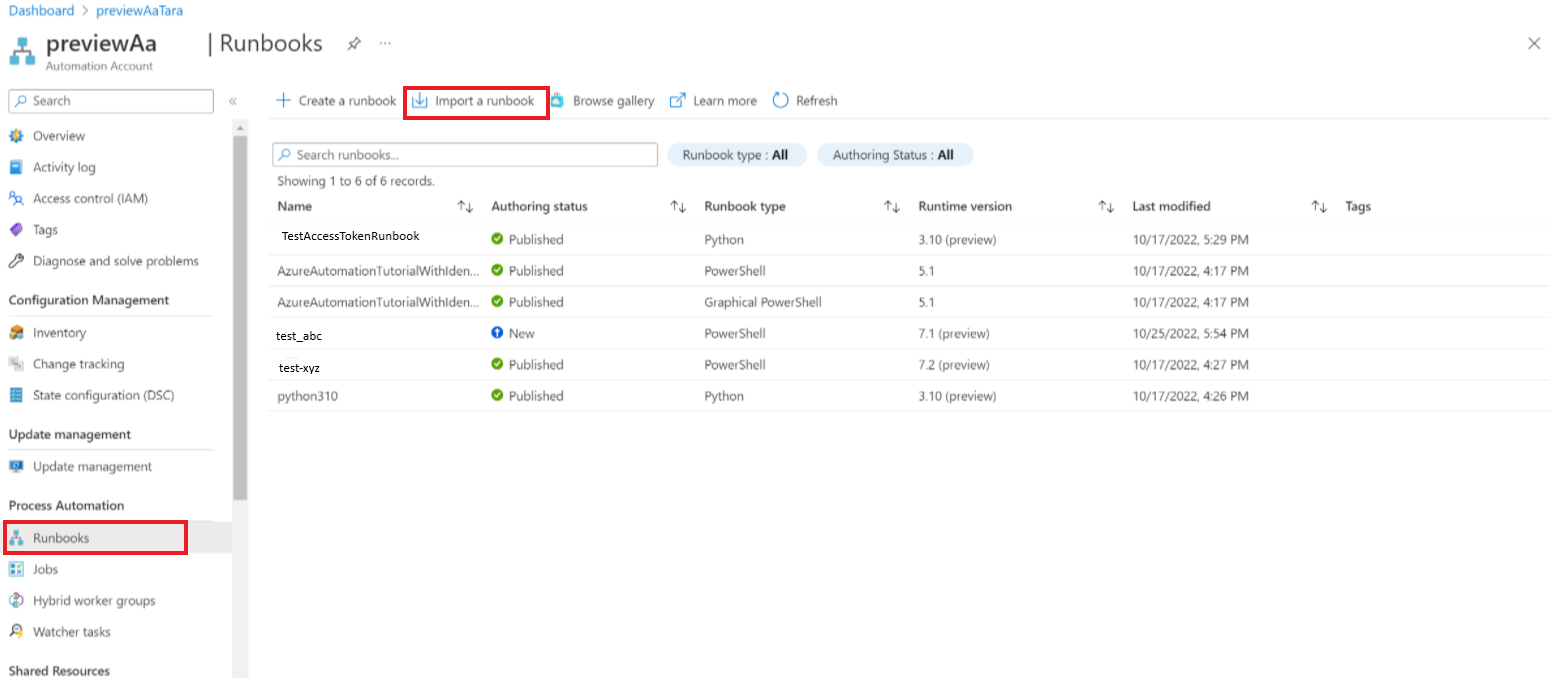
Di halaman Impor runbook, Anda dapat mengimpor file yang disimpan di komputer lokal Anda atau dari GitHub menggunakan Telusur file atau Telusur dari galeri masing-masing.
Pilih file.
Masukkan Nama, Versi runtime, dan Deskripsi.
Klik Impor.
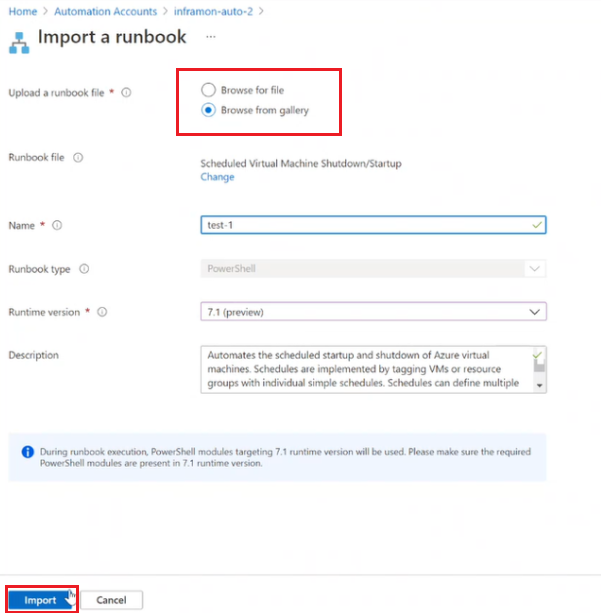
Atau, Pilih Telusur galeri di halaman Runbook untuk menelusuri runbook yang tersedia.
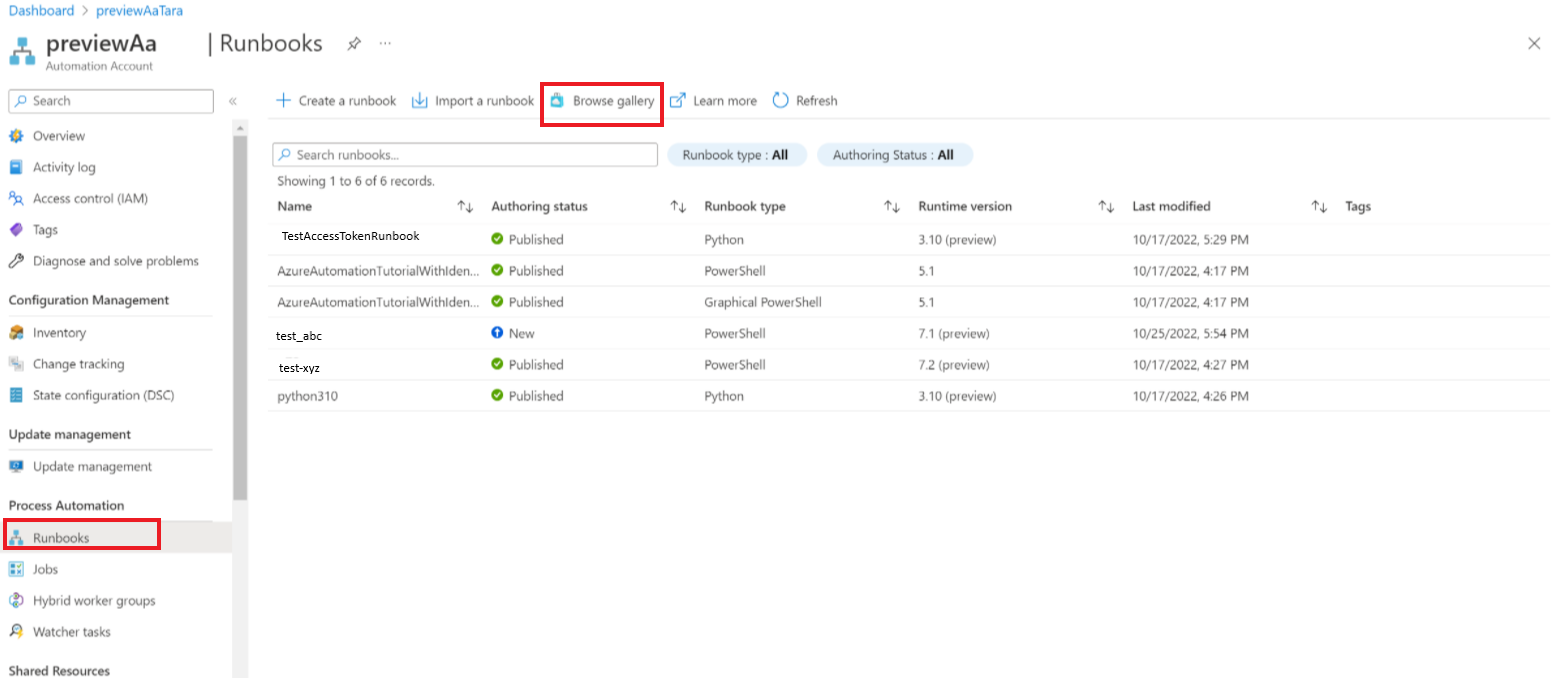
Anda dapat menggunakan filter di atas daftar untuk mempersempit tampilan menurut penerbit, jenis, dan kategori. Temukan item galeri yang Anda inginkan dan pilih untuk melihat detailnya.
Klik Pilih untuk memilih runbook yang dipilih.
Di halaman Impor runbook, masukkan Nama dan pilih Versi runtime.
Jenis Runbook dan Deskripsi diisi secara otomatis.
Klik Impor.
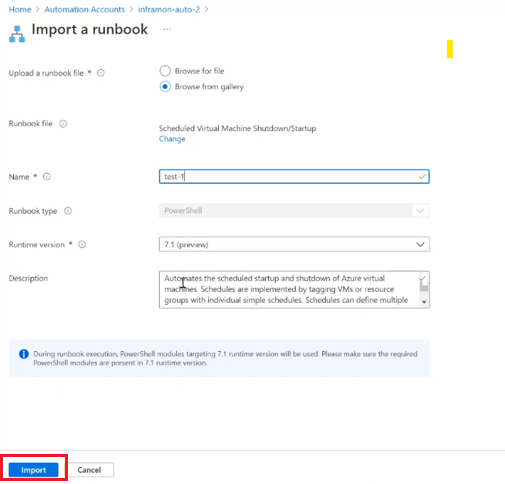
Runbook akan muncul di tab Runbooks untuk akun Azure Automation.
Runbook di Galeri PowerShell
Penting
Anda harus memvalidasi konten runbook apa pun yang Anda dapatkan dari Galeri PowerShell. Berhati-hatilah saat menginstal dan menjalankannya di lingkungan produksi.
Galeri PowerShell menyediakan berbagai runbook dari Microsoft dan komunitas yang dapat Anda impor ke Azure Automation. Untuk menggunakannya, unduh runbook dari galeri, atau Anda dapat langsung mengimpor runbook dari galeri, atau dari akun Azure Automation Anda di portal Microsoft Azure.
Catatan
Runbook grafis tidak didukung di Galeri PowerShell.
Anda hanya dapat mengimpor langsung dari Galeri PowerShell menggunakan portal Microsoft Azure. Anda tidak dapat melakukan fungsi ini menggunakan PowerShell. Prosedurnya sama seperti yang diperlihatkan di Impor runbook dari GitHub dengan portal Microsoft Azure, kecuali bahwa Sumbernya adalah Galeri PowerShell.
Modul di Galeri PowerShell
Modul PowerShell berisi cmdlet yang dapat digunakan di runbook Anda. Modul yang sudah ada yang dapat Anda instal di Azure Automation tersedia di Galeri PowerShell. Anda dapat meluncurkan galeri ini dari portal Microsoft Azure dan menginstal modul langsung ke Azure Automation atau Anda dapat mengunduh dan menginstalnya secara manual.
Anda juga dapat menemukan modul untuk diimpor di portal Microsoft Azure. Keduanya tersebut tercantum untuk Akun Automation Anda di Modul di bawah Sumber daya bersama.
Penting
Jangan sertakan kata kunci "AzureRm" dalam skrip apa pun yang dirancang untuk dieksekusi dengan modul Az. Penyertaan kata kunci, bahkan dalam komentar, dapat menyebabkan AzureRm dimuat dan kemudian mengalami konflik dengan modul Az.
Skenario umum tersedia di Galeri PowerShell
Daftar di bawah ini berisi beberapa runbook yang mendukung skenario umum. Untuk daftar lengkap runbook yang dibuat oleh tim Azure Automation, lihat Profil AzureAutomationTeam.
- Update-ModulesInAutomationToLatestVersion - Mengimpor versi terbaru dari semua modul di akun Automation dari Galeri PowerShell.
- Enable-AzureDiagnostics - Mengonfigurasi Diagnostik Azure dan Analitik Log untuk menerima log Azure Automation yang berisi status pekerjaan dan aliran pekerjaan.
- Copy-ItemFromAzureVM - Menyalin file jarak jauh dari komputer virtual Windows Azure.
- Copy-ItemFromAzureVM - Menyalin file lokal dari komputer virtual Azure.
Berkontribusi ke komunitas
Kami sangat menganjurkan Anda untuk berkontribusi dan membantu mengembangkan komunitas Azure Automation. Bagikan runbook menakjubkan yang telah Anda buat dengan komunitas. Kontribusi Anda akan dihargai!
Menambahkan runbook ke galeri GitHub Runbook
Anda dapat menambahkan runbook PowerShell atau Python baru ke galeri Runbook dengan alur kerja GitHub ini.
Buat repositori publik di GitHub serta tambahkan runbook dan file lain yang diperlukan (seperti readme.md, deskripsi, dan sebagainya).
Tambahkan topik
azureautomationrunbookgalleryuntuk memastikan repositori ditemukan oleh layanan kami, sehingga dapat ditampilkan di galeri Automation Runbook.Jika runbook yang Anda buat adalah alur kerja PowerShell, tambahkan topik
PowerShellWorkflow. Jika itu runbook Python 3, tambahkanPython3. Tidak ada topik khusus lainnya yang diperlukan untuk runbook Azure, tetapi kami menganjurkan Anda untuk menambahkan topik lain yang dapat digunakan untuk kategorisasi dan pencarian di Galeri Runbook.Catatan
Lihat runbook yang ada di galeri untuk hal-hal seperti pemformatan, header, dan tag yang ada yang mungkin Anda gunakan (seperti
Azure AutomationatauLinux Azure Virtual Machines).
Untuk menyarankan perubahan pada runbook yang ada, ajukan permintaan pull terhadapnya.
Jika Anda memutuskan untuk mengkloning dan mengedit runbook yang ada, praktik terbaik adalah memberinya nama yang berbeda. Jika Anda menggunakan kembali nama lama, nama tersebut akan muncul dua kali dalam daftar galeri Runbook.
Catatan
Tunggu setidaknya 12 jam untuk sinkronisasi antara GitHub dan Automation Runbook Gallery, untuk runbook yang diperbarui dan yang baru.
Menambahkan runbook PowerShell ke galeri PowerShell
Microsoft menganjurkan Anda untuk menambahkan runbook ke Galeri PowerShell yang menurut Anda akan berguna bagi pelanggan lain. Galeri PowerShell menerima modul PowerShell dan skrip PowerShell. Anda dapat menambahkan runbook dengan mengunggahnya ke Galeri PowerShell.
Mengimpor modul dari galeri Modul di portal Microsoft Azure
Dalam portal Microsoft Azure, buka akun Otomatisasi Anda.
Di bawah Sumber Daya Bersama, pilih Modul.
Di halaman Modul, pilih Telusur galeri untuk membuka daftar modul.
Pada halaman Telusuri galeri, Anda dapat mencari menurut bidang berikut:
- Nama Modul
- Tag
- Penulis
- Nama sumber daya Cmdlet/DSC
Temukan modul yang Anda minati dan pilih untuk melihat detailnya.
Saat menelusuri modul tertentu, Anda dapat melihat informasi selengkapnya. Informasi ini mencakup tautan kembali ke Galeri PowerShell, dependensi yang diperlukan, dan semua cmdlet atau sumber daya DSC yang terdapat dalam modul.
Untuk menginstal modul langsung ke Azure Automation, klik Impor.
Di panel Impor, Anda dapat melihat nama modul yang akan diimpor. Jika semua dependensi telah diinstal, tombol OK akan diaktifkan. Jika Anda kehilangan dependensi, Anda perlu mengimpor dependensi tersebut sebelum dapat mengimpor modul ini.
Di panel Impor, klik OK untuk mengimpor modul. Sementara Azure Automation mengimpor modul ke akun Anda, dependensi akan mengekstrak metadata tentang modul dan cmdlet. Tindakan ini mungkin memerlukan waktu beberapa menit karena setiap aktivitas perlu diekstraksi.
Anda akan menerima pemberitahuan awal bahwa modul tersebut sedang disebarkan dan pemberitahuan lainnya ketika proses penyebaran modul telah selesai.
Setelah modul diimpor, Anda dapat melihat aktivitas yang tersedia. Anda dapat menggunakan sumber daya modul di runbook dan sumber daya DSC Anda.
Catatan
Modul yang hanya mendukung inti PowerShell tidak didukung di Azure Automation dan tidak dapat diimpor di portal Microsoft Azure atau disebarkan langsung dari Galeri PowerShell.
Meminta runbook atau modul
Anda dapat mengirim permintaan ke Voice Pengguna. Jika Anda memerlukan bantuan untuk menulis runbook atau memiliki pertanyaan tentang PowerShell, kirimkan pertanyaan ke halaman pertanyaan Microsoft Q&A kami.
Langkah berikutnya
- Untuk mulai menggunakan runbook PowerShell, lihat Tutorial: Membuat runbook PowerShell.
- Untuk bekerja dengan runbook, lihat Mengelola runbook di Azure Automation.
- Untuk informasi selengkapnya tentang pembuatan skrip PowerShell, lihat Dokumen PowerShell.
- Untuk referensi cmdlet PowerShell, lihat Az.Automation.